 Datenbank
Datenbank
 navicat
navicat
 Detaillierte grafische Erklärung der Verwendung von Befehlen zum Erstellen von Datenbanken und Tabellen in Navicat
Detaillierte grafische Erklärung der Verwendung von Befehlen zum Erstellen von Datenbanken und Tabellen in Navicat
Detaillierte grafische Erklärung der Verwendung von Befehlen zum Erstellen von Datenbanken und Tabellen in Navicat
Navicat für MySQL ist eine Reihe leistungsstarker Datenbankverwaltungs- und Entwicklungstools, die speziell für MySQL entwickelt wurden und Ihnen das schnelle und einfache Erstellen, Organisieren, Zugreifen und Teilen von Informationen auf sichere und einfache Weise ermöglichen. In diesem Artikel wird hauptsächlich die Verwendung von Befehlen zum Erstellen von Datenbanken und Tabellen in Navicat vorgestellt. Interessierte Freunde sollten weiterlesen.
1. Öffnen Sie zuerst [navicat], wählen Sie [Datei]-->[Neue Verbindung]--[MySQL] in der Menüleiste
2 gerade für die erstellte Verbindung, wählen Sie [Befehlszeilenschnittstelle], um die Befehlszeilenschnittstelle zu öffnen;
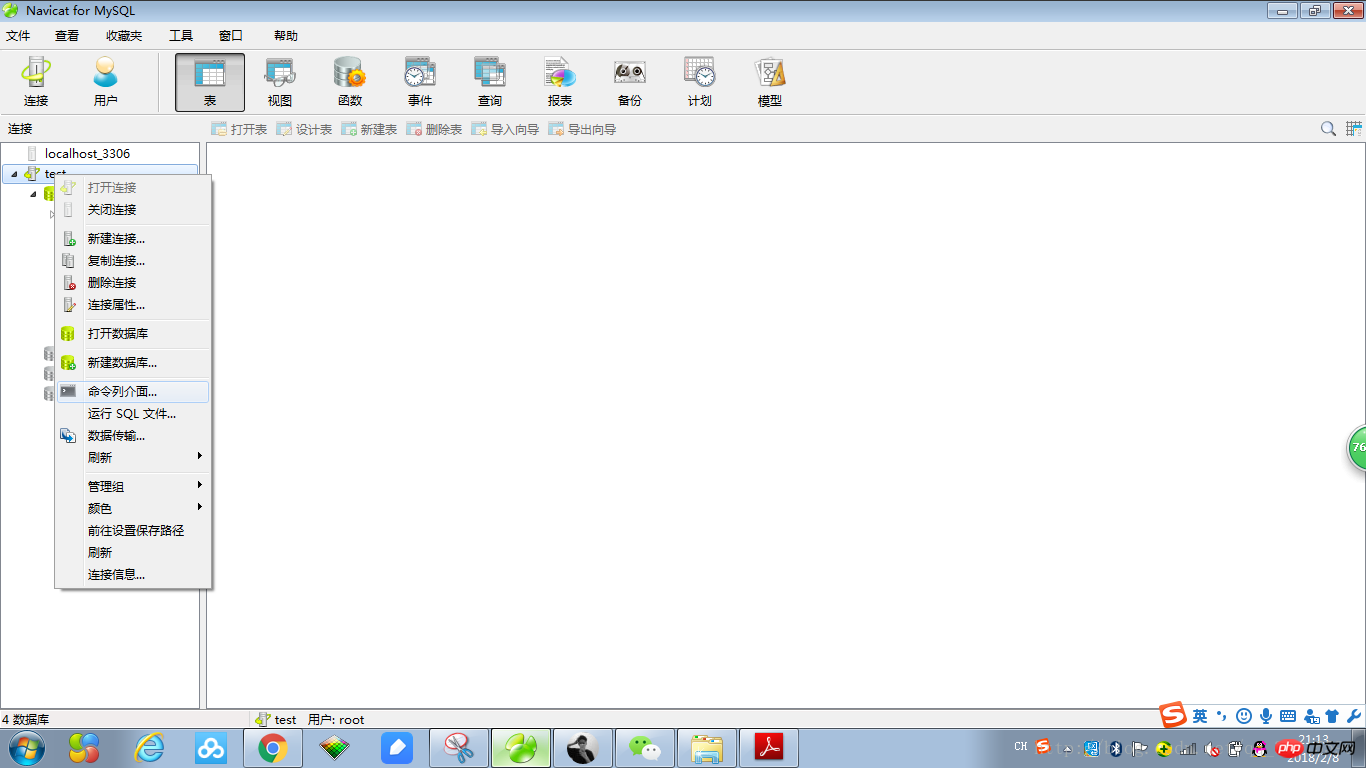
4. Erstellen Sie zunächst eine Datenbank. Der Befehl lautet: CREATE DATABASE 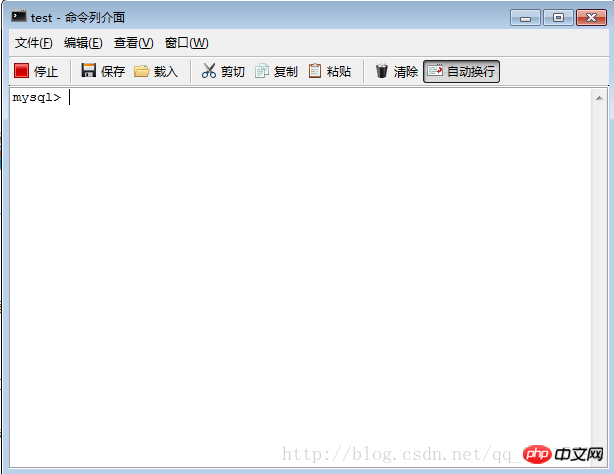
5. Sie können sehen, dass wir gerade die Datenbank erstellt haben (manchmal müssen Sie die Navicat-Software neu starten) 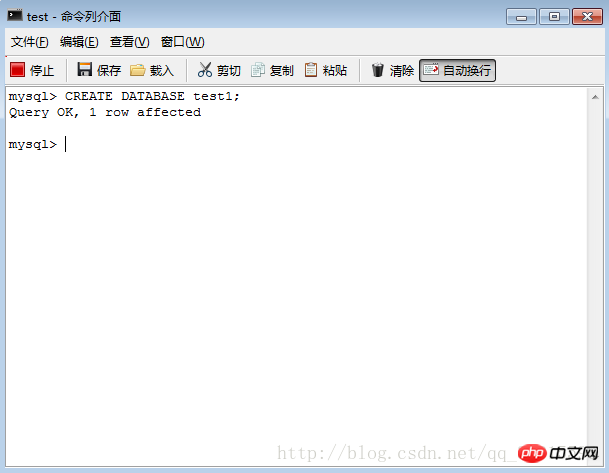
7. Dann beginnen wir mit der Erstellung der Tabelle 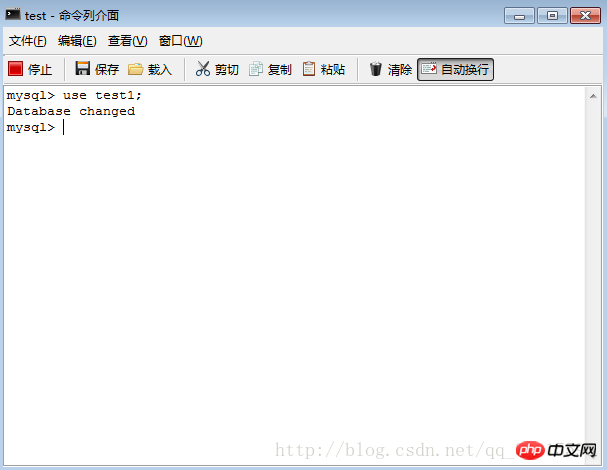
8. Aktualisieren Sie die Datenbank. Sie können die neu erstellte Tabelle sehen (manchmal müssen Sie die Navicat-Software neu starten, um die erstellte Datenbank anzuzeigen) 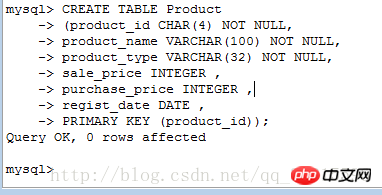
Das obige ist der detaillierte Inhalt vonDetaillierte grafische Erklärung der Verwendung von Befehlen zum Erstellen von Datenbanken und Tabellen in Navicat. Für weitere Informationen folgen Sie bitte anderen verwandten Artikeln auf der PHP chinesischen Website!

Heiße KI -Werkzeuge

Undresser.AI Undress
KI-gestützte App zum Erstellen realistischer Aktfotos

AI Clothes Remover
Online-KI-Tool zum Entfernen von Kleidung aus Fotos.

Undress AI Tool
Ausziehbilder kostenlos

Clothoff.io
KI-Kleiderentferner

AI Hentai Generator
Erstellen Sie kostenlos Ai Hentai.

Heißer Artikel

Heiße Werkzeuge

Notepad++7.3.1
Einfach zu bedienender und kostenloser Code-Editor

SublimeText3 chinesische Version
Chinesische Version, sehr einfach zu bedienen

Senden Sie Studio 13.0.1
Leistungsstarke integrierte PHP-Entwicklungsumgebung

Dreamweaver CS6
Visuelle Webentwicklungstools

SublimeText3 Mac-Version
Codebearbeitungssoftware auf Gottesniveau (SublimeText3)

Heiße Themen
 1376
1376
 52
52
 So verwenden Sie Navicat Keygen Patch
Apr 09, 2025 am 07:18 AM
So verwenden Sie Navicat Keygen Patch
Apr 09, 2025 am 07:18 AM
Navicat Keygen Patch ist ein Schlüsselgenerator, der Navicat Premium aktiviert, sodass Sie die volle Funktionalität der Software verwenden können, ohne eine Lizenz zu kaufen. Verwenden Sie: 1) Keygen Patch herunterladen und installieren; 2) Navicat Premium starten; 3) Generieren Sie die Seriennummer und den Aktivierungscode; 4) den Schlüssel kopieren; 5) Aktivieren Sie die Navicat -Prämie und Navicat Premium kann aktiviert werden.
 So erstellen Sie Navicat Premium
Apr 09, 2025 am 07:09 AM
So erstellen Sie Navicat Premium
Apr 09, 2025 am 07:09 AM
Erstellen Sie eine Datenbank mit Navicat Premium: Stellen Sie eine Verbindung zum Datenbankserver her und geben Sie die Verbindungsparameter ein. Klicken Sie mit der rechten Maustaste auf den Server und wählen Sie Datenbank erstellen. Geben Sie den Namen der neuen Datenbank und den angegebenen Zeichensatz und die angegebene Kollektion ein. Stellen Sie eine Verbindung zur neuen Datenbank her und erstellen Sie die Tabelle im Objektbrowser. Klicken Sie mit der rechten Maustaste auf die Tabelle und wählen Sie Daten einfügen, um die Daten einzufügen.
 So analysieren Sie Navicat Erklärung
Apr 09, 2025 am 07:33 AM
So analysieren Sie Navicat Erklärung
Apr 09, 2025 am 07:33 AM
Navicat bietet Datenanalysefunktionen, einschließlich: Erstellen von Pivot -Tabellen: Aggregatdaten nach Feld. Zeichnen Sie Diagramme: Visualisieren Sie Datenmuster. Schreiben von SQL -Abfragen: Komplexe Analyse durchführen.
 So sehen Sie, ob Navicat aktiviert ist
Apr 09, 2025 am 07:30 AM
So sehen Sie, ob Navicat aktiviert ist
Apr 09, 2025 am 07:30 AM
Überprüfen Sie, ob Navicat aktiviert ist: Sehen Sie sich den Abschnitt "Registrierungsinformationen" im Menü "Über Navicat" anzeigen: Aktiviert: Aktivieren Sie gültige Registrierungsinformationen (Name, Organisation, Ablaufdatum) nicht aktiviert: Zeigen Sie "Nicht registriert" oder "Registerinformationen nicht verfügbar" Überprüfen Sie die Aktivierungs -Ikone. Erweiterte Funktionen und die aktivierte Version werden alle Funktionen freischalten
 So erstellen Sie eine neue Verbindung zu MySQL in Navicat
Apr 09, 2025 am 07:21 AM
So erstellen Sie eine neue Verbindung zu MySQL in Navicat
Apr 09, 2025 am 07:21 AM
Sie können eine neue MySQL -Verbindung in Navicat erstellen, indem Sie den Schritten folgen: Öffnen Sie die Anwendung und wählen Sie eine neue Verbindung (Strg N). Wählen Sie "MySQL" als Verbindungstyp. Geben Sie die Hostname/IP -Adresse, den Port, den Benutzernamen und das Passwort ein. (Optional) Konfigurieren Sie erweiterte Optionen. Speichern Sie die Verbindung und geben Sie den Verbindungsnamen ein.
 So stellen Sie eine Verbindung zu einem lokalen MySQL in Navicat her
Apr 09, 2025 am 07:45 AM
So stellen Sie eine Verbindung zu einem lokalen MySQL in Navicat her
Apr 09, 2025 am 07:45 AM
Um eine Verbindung zu einer lokalen MySQL -Datenbank mit Navicat herzustellen: Erstellen Sie eine Verbindung und legen Sie den Verbindungsnamen, den Host, den Port, den Benutzernamen und das Passwort fest. Testen Sie die Verbindung, um sicherzustellen, dass die Parameter korrekt sind. Speichern Sie die Verbindung. Wählen Sie eine neue Verbindung aus der Verbindungsliste aus. Doppelklicken Sie auf die Datenbank, mit der Sie eine Verbindung herstellen möchten.
 So werden gelöschte Navicat -Daten wiederhergestellt
Apr 09, 2025 am 07:15 AM
So werden gelöschte Navicat -Daten wiederhergestellt
Apr 09, 2025 am 07:15 AM
Das Wiederherstellen von gelöschten Daten mit Navicat erfordert die folgenden Schritte: Bestimmen Sie die zu restaurierten Tabellen und Daten. Öffnen Sie die gelöschte Datensätzeansicht. Wählen Sie den Datensatz aus, um sie wiederherzustellen. Klicken Sie auf die Schaltfläche "Datensatz wiederherstellen". Wiederherstellte Daten anzeigen.
 Was ist der Unterschied zwischen Syntax zum Hinzufügen von Spalten in verschiedenen Datenbanksystemen
Apr 09, 2025 pm 02:15 PM
Was ist der Unterschied zwischen Syntax zum Hinzufügen von Spalten in verschiedenen Datenbanksystemen
Apr 09, 2025 pm 02:15 PM
不同数据库系统添加列的语法为 : MySQL : Alter table table_name add column_name data_type; postgresql : Alter table table_name add column_name data_type; oracle : Alter table table table table_name add add (column_name data_type);



